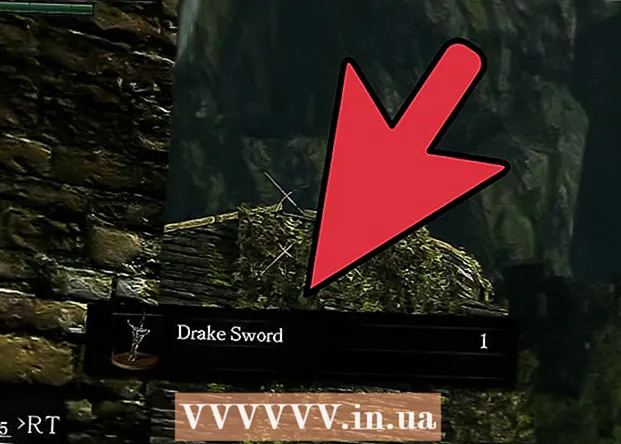작가:
Sara Rhodes
창조 날짜:
9 2 월 2021
업데이트 날짜:
1 칠월 2024

콘텐츠
이 기사에서는 Excel에서 Z 점수를 계산하는 방법을 보여줍니다.통계에서 이 추정치는 값의 상대적 산포 측정을 특징짓습니다. 즉, 평균에 대한 표준 편차의 수를 나타냅니다. Z-점수를 계산하려면 데이터 세트의 평균(μ)과 표준 편차(σ)를 알아야 합니다. Z-점수 계산 공식: (x - μ) / σ여기서 "x"는 데이터 세트의 데이터 포인트입니다.
단계
 1 Excel에서 데이터 시트를 엽니다. Excel을 시작하려면 녹색 배경의 X 모양 아이콘을 클릭합니다. 이제 Z-점수를 계산하려는 데이터 세트가 있는 테이블을 엽니다. 필요한 경우 빈 Excel 스프레드시트에 데이터를 입력합니다.
1 Excel에서 데이터 시트를 엽니다. Excel을 시작하려면 녹색 배경의 X 모양 아이콘을 클릭합니다. 이제 Z-점수를 계산하려는 데이터 세트가 있는 테이블을 엽니다. 필요한 경우 빈 Excel 스프레드시트에 데이터를 입력합니다. 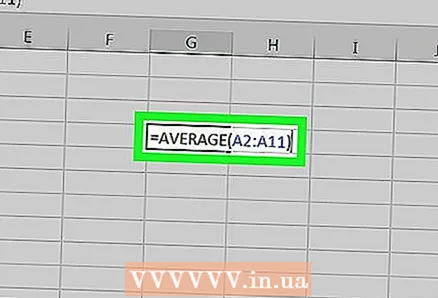 2 평균을 계산하는 공식을 입력합니다. 빈 셀에서 수행하십시오. 평균은 공식을 사용하여 계산됩니다. = 평균(셀 범위), 여기서 "셀 범위" 대신 필요한 데이터가 있는 셀 범위를 입력해야 합니다.
2 평균을 계산하는 공식을 입력합니다. 빈 셀에서 수행하십시오. 평균은 공식을 사용하여 계산됩니다. = 평균(셀 범위), 여기서 "셀 범위" 대신 필요한 데이터가 있는 셀 범위를 입력해야 합니다. - 예를 들어 데이터가 A2에서 A11 셀에 있고 D2 셀의 평균을 계산하려면 D2 셀에 다음을 입력합니다. = 평균(A2: A11).
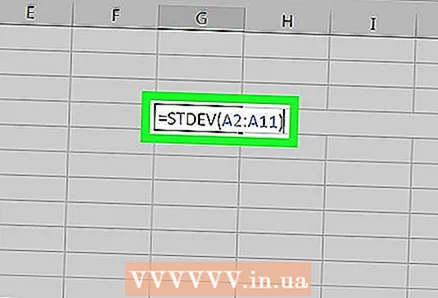 3 표준편차를 계산하는 공식을 입력합니다. 빈 셀에서 수행하십시오. 표준 편차는 다음 공식으로 계산됩니다. = STDEV(셀 범위)여기서 "셀 범위" 대신 원하는 데이터가 있는 셀 범위를 입력합니다.
3 표준편차를 계산하는 공식을 입력합니다. 빈 셀에서 수행하십시오. 표준 편차는 다음 공식으로 계산됩니다. = STDEV(셀 범위)여기서 "셀 범위" 대신 원하는 데이터가 있는 셀 범위를 입력합니다. - 예를 들어 데이터가 A2부터 A11까지 셀에 있고 D4 셀의 표준 편차를 계산하려면 D4 셀에 다음을 입력합니다. = STDEV(A2: A11).
- 일부 Excel 버전에서는 대신 = STDEV 입력해야합니다 = STDEV 또는 = STDEVPA.
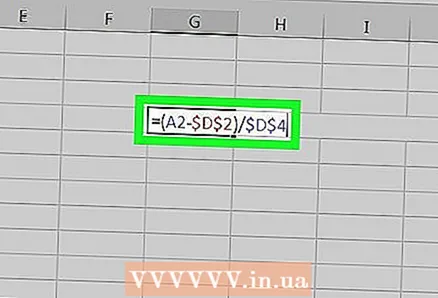 4 데이터 포인트에 대한 Z-점수를 계산합니다. 원하는 데이터 포인트의 셀 옆에 있는 빈 셀에 수식을 입력합니다. = (데이터 포인트 - $ 평균) / $ 표준 편차, 여기서 "데이터 포인트" 대신 셀 주소를 데이터 포인트로 대체하고 "평균값" 및 "표준 편차" 대신 해당 셀의 절대 주소를 대체합니다(문자 및 셀 번호 앞의 달러 기호는 수식이 다른 셀에 삽입되면 주소가 변경되지 않음).
4 데이터 포인트에 대한 Z-점수를 계산합니다. 원하는 데이터 포인트의 셀 옆에 있는 빈 셀에 수식을 입력합니다. = (데이터 포인트 - $ 평균) / $ 표준 편차, 여기서 "데이터 포인트" 대신 셀 주소를 데이터 포인트로 대체하고 "평균값" 및 "표준 편차" 대신 해당 셀의 절대 주소를 대체합니다(문자 및 셀 번호 앞의 달러 기호는 수식이 다른 셀에 삽입되면 주소가 변경되지 않음). - 예를 들어 A2 셀에 있는 데이터의 Z 점수를 계산하려면 B2 셀을 선택하고 수식을 입력합니다. = (A2- $ D $ 2) / $ D $ 4... 문자 및 셀 번호 앞의 달러 기호는 수식이 다른 셀에 붙여넣어도 주소가 변경되지 않음을 의미합니다.
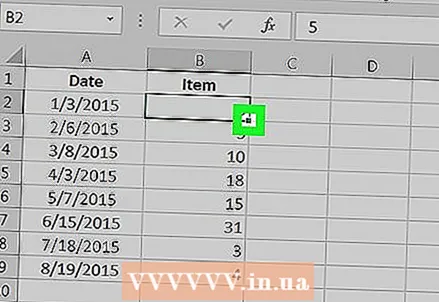 5 표의 다른 데이터에 수식을 적용합니다. 첫 번째 데이터 포인트에 대한 Z-점수를 계산할 때 해당 셀에 수식을 복사하여 동일한 수식을 다른 데이터에 적용합니다. 계산된 Z 점수가 있는 셀을 클릭한 다음 셀의 오른쪽 하단 모서리에 나타나는 녹색 사각형을 아래로 끕니다. 이렇게 하면 해당 데이터에 대한 Z 점수를 표시하는 다른 셀에 수식이 복사됩니다.
5 표의 다른 데이터에 수식을 적용합니다. 첫 번째 데이터 포인트에 대한 Z-점수를 계산할 때 해당 셀에 수식을 복사하여 동일한 수식을 다른 데이터에 적용합니다. 계산된 Z 점수가 있는 셀을 클릭한 다음 셀의 오른쪽 하단 모서리에 나타나는 녹색 사각형을 아래로 끕니다. 이렇게 하면 해당 데이터에 대한 Z 점수를 표시하는 다른 셀에 수식이 복사됩니다. - 이 예에서는 B2 셀을 선택하고 셀의 오른쪽 아래 모서리에 있는 녹색 사각형을 B11 셀로 끕니다. Z-점수는 A열의 해당 데이터 옆에 있는 B2~B11 셀에 표시됩니다.